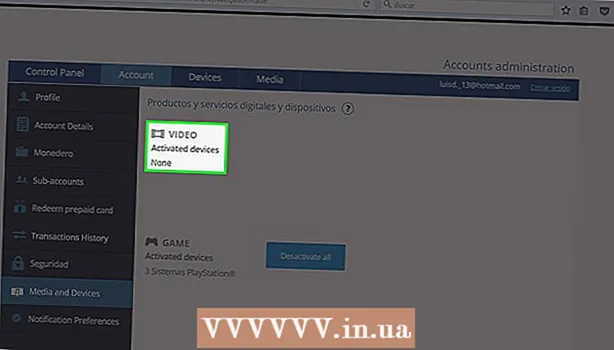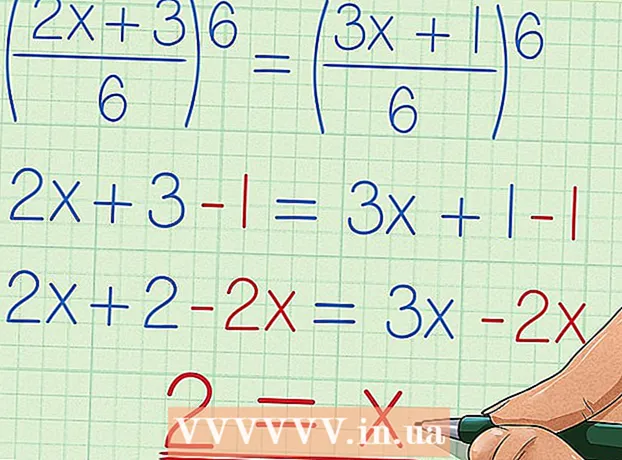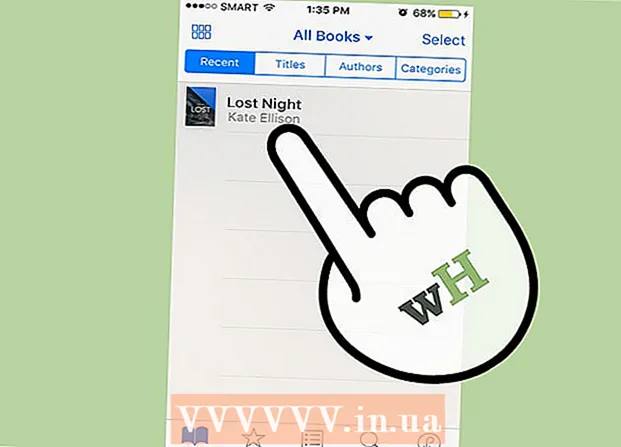Auteur:
Randy Alexander
Date De Création:
1 Avril 2021
Date De Mise À Jour:
1 Juillet 2024

Contenu
WikiHow vous montrera aujourd'hui comment réinitialiser un appareil Android à ses paramètres d'origine en utilisant les étapes de réinitialisation de base ou le mode de récupération si votre appareil l'est. ont des problèmes plus graves.
Pas
Méthode 1 sur 2: étapes de réinitialisation de base de l'appareil
Ouvrez l'application Paramètres de votre appareil. Les applications ont généralement une image d'engrenage (⚙️) ou une icône avec de nombreux curseurs à l'intérieur.

Faites défiler vers le bas et appuyez sur Réinitialisation de sauvegarde (Sauvegarde et réinitialisation). Cette option peut être située dans la catégorie Personnel (Personnel) ou Intimité Menu (Privé), en fonction de votre version d'Android et de votre appareil.- Si vous utilisez Samsung Galaxy, appuyez sur Direction générale (Direction générale), puis appuyez sur Réinitialiser.

Cliquez sur sélectionner Réinitialisation des données d'usine (Réinitialisation des données d'usine) se trouve en bas du menu.
Toucher Réinitialiser le téléphone (Réinitialiser le téléphone). Une fois la réinitialisation terminée, votre téléphone sera formaté tel qu'il était lors de son expédition.
- Pour Samsung Galaxy, appuyez sur sélectionner Réinitialiser.

Entrez votre mot de passe de verrouillage d'écran. Si le verrouillage d'écran est activé sur votre téléphone, vous devrez saisir à nouveau votre schéma, votre code PIN ou votre mot de passe.
Cliquez sur sélectionner Effacer tout (Tout supprimer) pour confirmer. Immédiatement, toutes les données du téléphone seront effacées et l'appareil relancera ses paramètres et configurations par défaut d'origine. Le processus peut prendre quelques minutes.
- Sur Samsung Galaxy, vous devez choisir Tout supprimer au lieu de, remplacez.
Méthode 2 sur 2: réinitialisation d'usine
Éteignez votre appareil.
Mettez le téléphone en mode de récupération. Appuyez de manière prolongée sur les boutons de combinaison spécifiques à votre appareil lorsqu'il est éteint. Différents modèles de téléphone ont des raccourcis clavier différents.
- Pour Nexus - les boutons d'augmentation du volume, de réduction du volume et d'alimentation
- Pour Samsung - bouton d'augmentation du volume, touche d'accueil et bouton d'alimentation
- Pour Moto X - bouton de réduction du volume, touche d'accueil et bouton d'alimentation
- D'autres appareils utilisent généralement les boutons de réduction du volume et d'alimentation. Certains appareils dotés d'interfaces utilisateur physiques peuvent utiliser le bouton d'alimentation et la touche Accueil.
Faites défiler l'élément Effacer les données / réinitialisation d'usine (Effacer les données / mettre le téléphone en mode usine). Utilisez les boutons Volume haut / bas pour naviguer dans le menu.
Appuyez sur le bouton d'alimentation pour sélectionner les options de réinitialisation dans le menu.
Accédez à la cellule Oui pour confirmer votre sélection.
Appuyez sur le bouton d'allumage. Le processus de réinitialisation d'usine et de réinitialisation de l'appareil Android commencera. publicité
avertissement
- Sauvegardez vos données avant de réinitialiser l'appareil.
- Les appareils basés sur différentes plates-formes Android ont des conceptions d'interface utilisateur légèrement différentes.